下载了u启动之后怎么制作u盘启动盘?
发布时间:2018-05-27 11:42:18 浏览数: 小编:jiwei
相关教程:怎么制作纯净无插件的U盘启动工具
一、所需工具:
1、U盘一个,容量4G或以上
2、操作系统镜像:系统之家windows7 64位安装版系统下载
U启动U盘启动盘制作工具v6.3(UEFI版).exe 请点击:高速下载
U启动U盘启动盘制作工具v6.3(装机版).exe 请点击:高速下载
二、U启动U盘启动盘制作步骤如下:
1、首先下载装机版或者下载uefi版u盘启动盘制作工具,双击下载下来的u启动u盘启动盘制作工具,选择好安装位置,然后点击立即安装按钮;
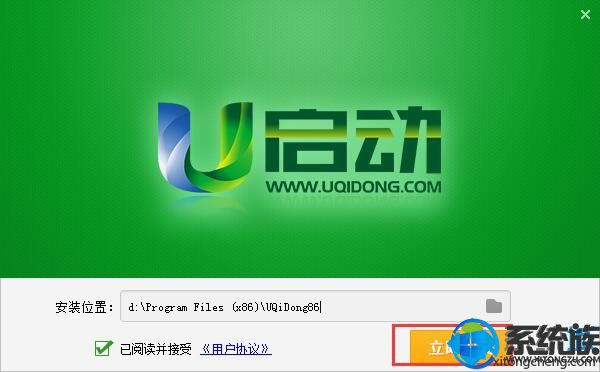
2、接下来就是u启动u盘启动盘制作工具安装过程,慢慢等待u盘启动盘制作工具安装成功;
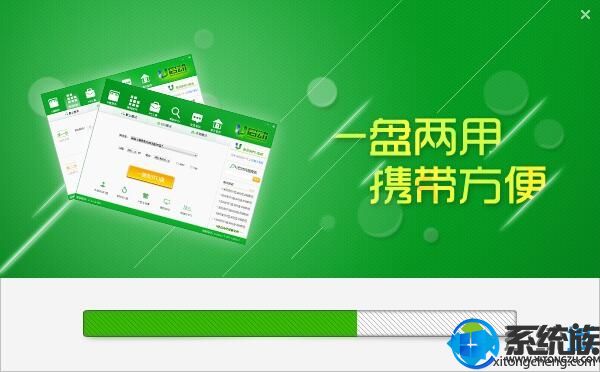
3、安装结束后在打开的界面中点击开始制作按钮;

4、接着便会进入制作的主界面,插入U盘后,选择设备选项会自动显示插入的u盘型号和容量,写入模式、u盘分区、个性化设置都可以根据自身情况设置,设置完成之后点击开始制作按钮即可;

5、接着弹出警告信息窗口,确保U盘没有重要数据,确认后点击确定按钮;
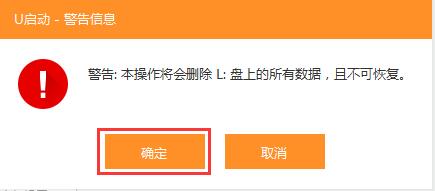
6、然后就是制作u盘启动盘的过程了,耐心等待即可;
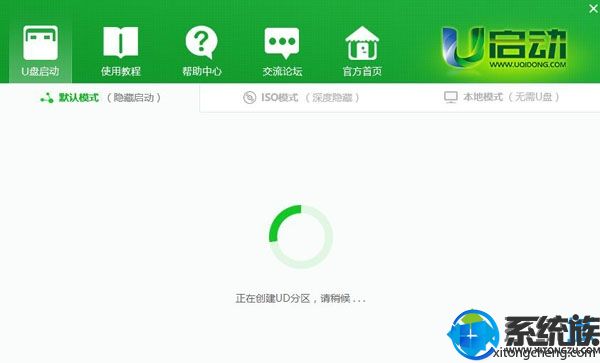
7、u启动u盘启动盘制作成功后会弹出提示信息窗口,提示是否要用模拟启动测试u盘的启动情况,可根据自身情况选择,最后将操作系统iso镜像复制到U启动U盘中即可用于系统的安装。
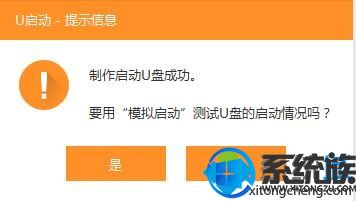
以上就是下载了u启动之后怎么制作u盘启动盘的全部内容了,看完教程大家都应该感受到了现在软件的方便,希望该教程能够指导大家顺利完成制作。



















